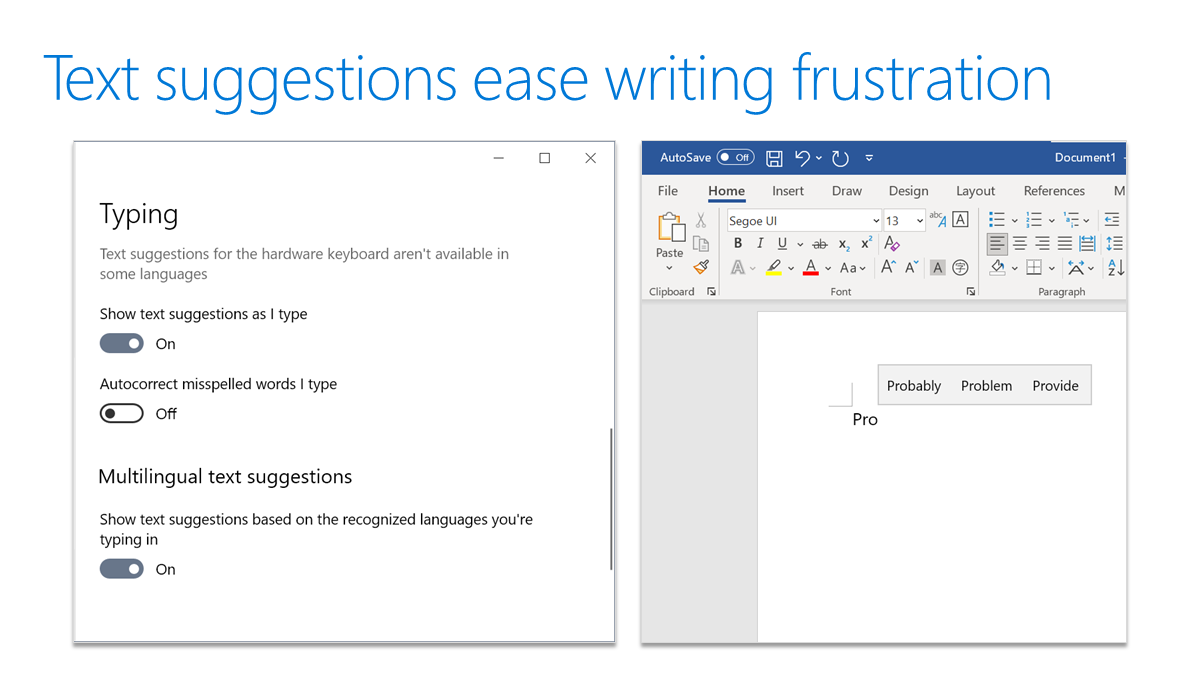สร้างอย่างมั่นใจ
เครื่องมือสําหรับการเรียนรู้ใน Word สามารถช่วยให้นักเรียนสร้างเนื้อหาได้อย่างมีประสิทธิภาพมากขึ้น มีตัวเลือกในการอ่านข้อความออกเสียง แบ่งคําออกเป็นพยางค์ และปรับระยะห่างระหว่างบรรทัด ตัวอักษร และคํา ในความเป็นจริง "ความเข้าใจสามารถปรับปรุงได้โดย 30% เพียงแค่เพิ่มตัวแบ่งบรรทัดระหว่างส่วนคําสั่ง" ตาม Graf & Torrey (1966)
เครื่องมือการเรียนรู้เพื่อปรับปรุงทักษะการอ่านและการเขียน
การเขียนตามคำบอก
การเขียนอาจเป็นหนึ่งในงานที่ท้าทายและซับซ้อนที่สุดที่สมองมนุษย์ของเราทํา ต้องใช้การมุ่งเน้นอย่างมากความสามารถด้านภาษาการคิดเชิงนามธรรมและองค์กรเพื่อให้สามารถเขียนประโยคง่าย ๆ หนึ่งในวิธีที่นักเรียนสามารถเอาชนะจุดติดบางจุดเมื่อพวกเขาสร้างการเขียนคือการใช้คุณลักษณะตามคําบอก สิ่งนี้ช่วยให้นักเรียนมุ่งเน้นไปที่การพูดแทนที่จะเป็นข้อกําหนดทางกายภาพในการเขียน การเขียนตามคําบอกจะพร้อมใช้งานใน Word Word Online, PowerPoint, Outlook Desktop, OneNote Windows 10 และ OneNote Online มันยังสามารถใช้ได้ในมากกว่าเก้าภาษา!
อย่าพิมพ์ พูด คุย
การเขียนตามคําบอกเอกสารใน Word
การใช้หมึก
การวิจัยแสดงให้เห็นว่าการจดบันทึกด้วยมือนั้นดีกว่าการจดบันทึกบนแล็ปท็อปสําหรับการจดจําข้อมูลแนวคิดในระยะยาว ด้วยการใช้หมึก นักเรียนสามารถจดบันทึกย่อในรูปแบบดิจิทัลได้ แต่ยังคงมีประสบการณ์การเขียนด้วยลายมือและตัวเลือกในการแปลงลายมือเขียนให้เป็นข้อความ นักเรียนสามารถแก้ไขปัญหาทางคณิตศาสตร์ได้โดยตรงในสมุดบันทึก OneNote ซึ่งช่วยให้สามารถจัดเรียงปัญหาเชิงพื้นที่ได้อย่างง่ายดาย และเน้นไปที่การแก้ไขและไม่จัดรูปแบบปัญหา บันทึกย่อที่เขียนด้วยลายมือจะยังคงเก็บไว้ในที่สะดวกและง่ายต่อการค้นหาสถานที่ที่ดึงได้ง่ายและไม่ได้อยู่ในด้านล่างของกระเป๋าเป้สะพายหลัง
ตัวแก้ไข
ตัวแก้ไขนอกเหนือจากการตรวจสอบการสะกดคําแล้ว ยังช่วยให้นักเรียนแก้ไขเอกสารได้อย่างง่ายดายในหลายรูปแบบ ซึ่งเป็นเรื่องน่าผิดหวังที่นักเรียนจะเห็นคําที่สะกดผิดและข้อผิดพลาดทางไวยากรณ์มากมายบนหน้าหนึ่งเมื่อพวกเขารู้ว่าคําเหล่านั้นส่วนใหญ่จะไม่ใกล้เคียงกันพอที่จะมีการแก้ไข อย่างไรก็ตาม ตัวแก้ไขได้เปลี่ยนแปลงไปแล้ว คําแนะนําจะขึ้นอยู่กับบริบทของการเขียน โดยใช้การเรียนรู้ของเครื่องและการประมวลผลภาษาธรรมชาติ นักเรียนรู้ได้อย่างไรว่าตัวเลือกที่ถูกต้องคืออะไร? แทนที่จะมีคําจํากัดความสําหรับคําตัวแก้ไขให้คําพ้องความหมายสําหรับคําและเป็นตัวเลือกที่จะอ่านออกเสียงคํา นอกจากนี้ตัวแก้ไขจะให้คําแนะนํานักเรียนในการเขียนสไตล์หากมีประโยคที่ทํางานอยู่หากอาจจะกระชับมากขึ้นหรือถ้าการสะกดคําไม่ถูกต้อง
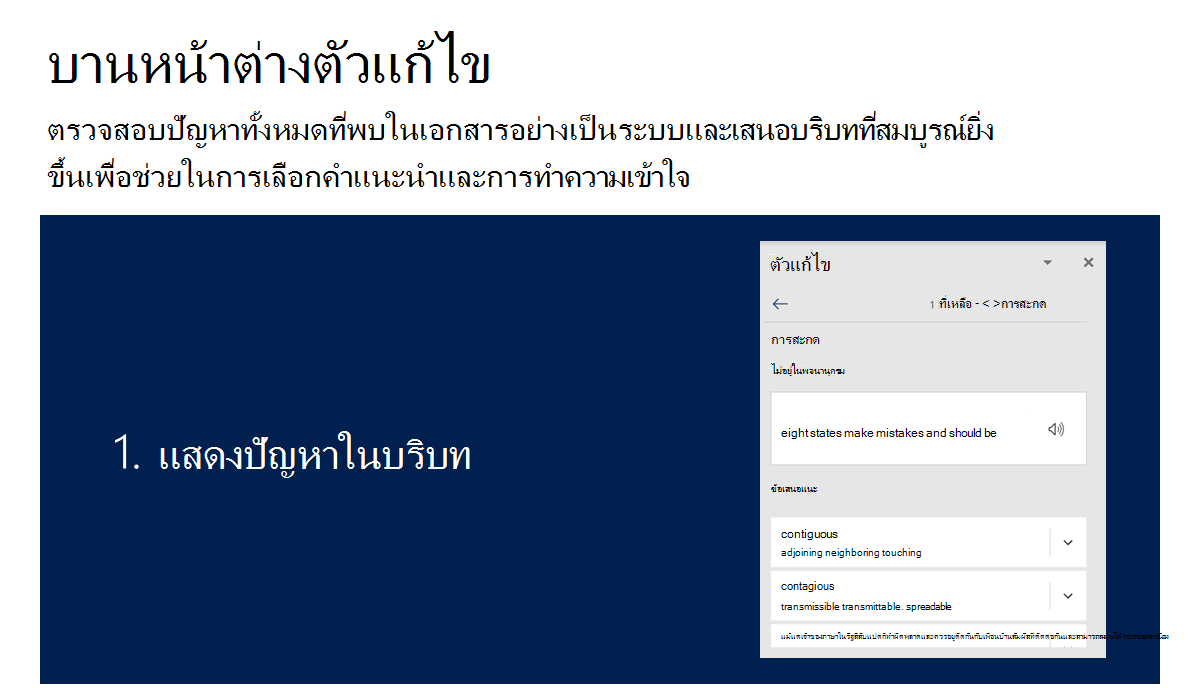
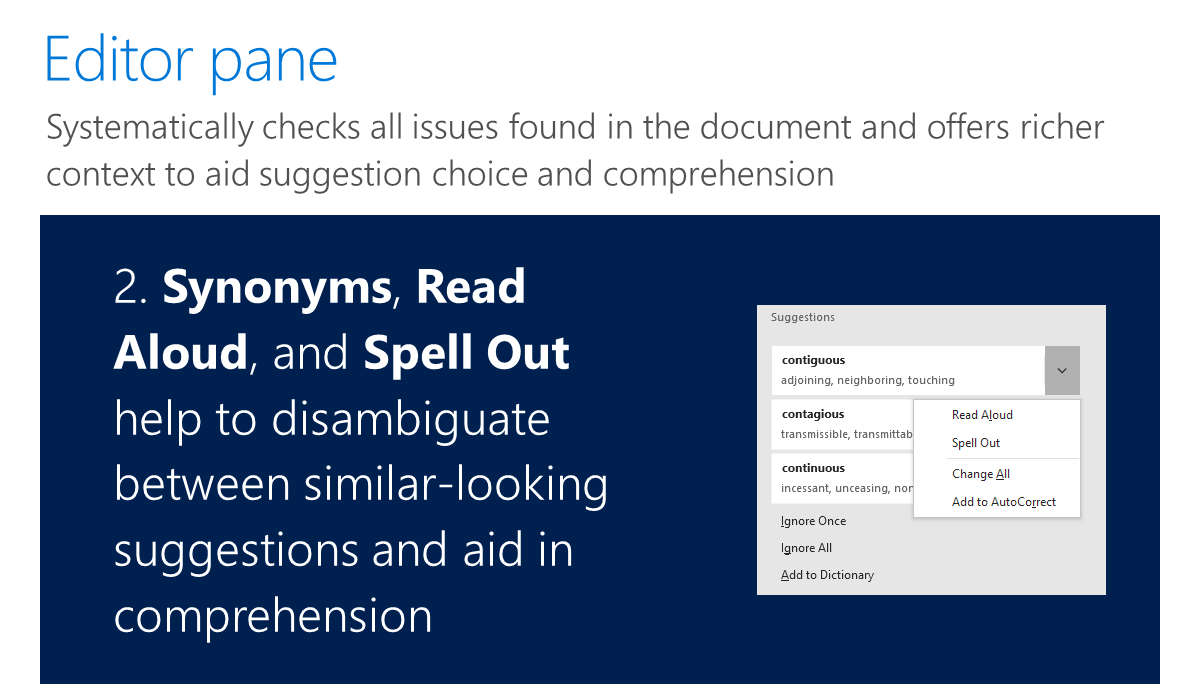
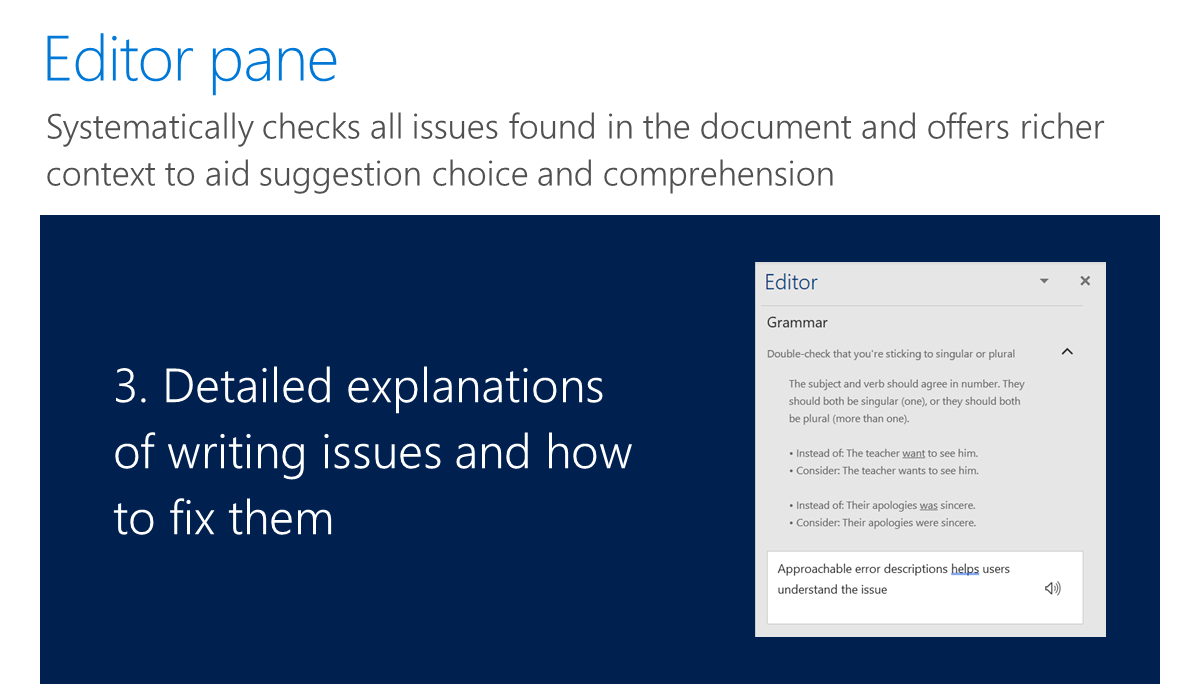
บันทึกเสียง
บางครั้งคําอธิบายหรือคําอธิบายที่เป็นลายลักษณ์อักษรไม่เพียงพอ บางครั้งนักเรียนจําเป็นต้องเข้าถึงข้อมูลในรูปแบบที่แตกต่างกัน การเขียนไม่ใช่วิธีการสื่อสารที่นักเรียนทุกคนต้องการเสมอไป แต่การเพิ่มการบันทึกเสียงลงในเอกสาร อาจช่วยให้นักเรียนแสดงความรู้และทักษะในเชิงลึกมากขึ้นในพื้นที่ใดพื้นที่หนึ่ง
บอกฉันมา
ฟีเจอร์บอกฉันจะเหมือนกับคู่มือแนะนําสําหรับ Microsoft 365 นี่คือเขตข้อมูลข้อความในริบบอนที่ผู้ใช้สามารถใส่คําและวลีเพื่อค้นหาเครื่องมือและเข้าถึงฟีเจอร์หรือการดําเนินการที่พวกเขาต้องการดําเนินการได้อย่างรวดเร็ว บอกฉันยังสามารถใช้เพื่อรับความช่วยเหลือได้อีกด้วย
การช่วยสําหรับการเข้าถึงในทางคณิตศาสตร์
นักเรียนที่มีความพิการมักต่อสู้กับคณิตศาสตร์ด้วยเหตุผลหลายประการ การทํางานผ่านปัญหาตามจังหวะของตนเองเป็นวิธีหนึ่งที่ Microsoft 365 และ Windows 10 สามารถช่วยให้นักเรียนบรรลุผลได้มากขึ้น ใน OneNote สําหรับ Windows 10 โปรแกรมช่วยอ่านสามารถอ่านสมการทางคณิตศาสตร์โดยใช้ภาษาที่ถูกต้องสําหรับคณิตศาสตร์ได้ ผู้ช่วยทางคณิตศาสตร์เป็นอีกเครื่องมือหนึ่งที่สนับสนุนนักเรียนด้วยการสร้างกราฟและให้โซลูชันแบบทีละขั้นตอนซึ่งสามารถอ่านออกเสียงโดยใช้โปรแกรมผู้บรรยายของ Windows ได้ สิ่งนี้ช่วยให้นักเรียนแก้ปัญหาโดยไม่เพียง แต่เห็นแต่ละขั้นตอน แต่ได้ยินเช่นกัน เมื่อนักเรียนทํางานผ่านปัญหาอื่น พวกเขาสามารถเริ่มเห็นตําแหน่งของการเปลี่ยนแปลง และเริ่มทําการเชื่อมต่อเกี่ยวกับวิธีการทํางานของปัญหา
อีกหน้าของนักเรียนที่ต่อสู้ไม่ได้คัดลอกปัญหาอย่างถูกต้องจากหนังสือเรียนไปยังกระดาษเพื่อแก้ปัญหา ใน OneNote นักเรียนสามารถใช้การใช้หมึกเพื่อตอบคําถามในสมุดบันทึก OneNote เพื่อลดความน่าจะเป็นที่จะเข้าใจปัญหาผิดและลดการรบกวนด้วยการโฟกัสอยู่ในที่เดียว
การช่วยโฟกัส
ตัวช่วยโฟกัสอยู่ในการตั้งค่าและอนุญาตให้นักเรียนเลือกการแจ้งเตือนที่จะดูและได้ยิน ซึ่งช่วยให้นักเรียนเลือกสิ่งที่จะจดจ่อกับการมุ่งเน้นของพวกเขา การแจ้งเตือนที่เหลือจะตรงไปยังศูนย์ปฏิบัติการที่สามารถดูได้ทุกเวลา การจํากัดการแจ้งเตือนพร้อมกับขีดจํากัดเวลาช่วยให้นักเรียนเลือกลดการโอเวอร์โหลดข้อมูลและเพิ่มโฟกัสในระหว่างงานที่เฉพาะเจาะจง
การอ่านออกเสียง
การแก้ไขงานของตัวเองอาจเป็นเรื่องท้าทายมาก อาจดูถูกต้อง แต่ฟังดูถูกต้องหรือไม่ การฟังงานของตัวเองอาจให้มุมมองที่แตกต่างกันและช่วยค้นหาข้อผิดพลาดที่อาจไม่ได้รับ นักเรียนมักไม่รู้สึกมั่นใจพอที่จะให้คนอื่นอ่านงานของตน แต่การใช้ Read Aloud จะช่วยสร้างความมั่นใจในการแชร์งานและรับคําติชม
ข้อความคาดเดา
คําแนะนําข้อความเป็นอีกคุณลักษณะหนึ่งที่ทําให้กระบวนการเขียนง่ายขึ้นและหงุดหงิดน้อยลง เมื่อเปิดใช้งาน ผู้ใช้จะได้รับตัวเลือกข้อความคาดการณ์ในขณะที่พิมพ์ผลิตภัณฑ์ของ Microsoft (ออนไลน์และเดสก์ท็อป) นักเรียน (และนักการศึกษา) สามารถใช้เครื่องมือนี้เพื่อบรรเทาความหงุดหงิดด้วยคําที่สะกดผิดบ่อย ๆ หรือด้วยคําที่พวกเขาต่อสู้กับการสะกดคํา เราทุกคนมีนักเรียนที่รู้สึกเป็นอัมพาตเพราะความกลัวและความหงุดหงิดของความผิดพลาดในการสะกดคํา ด้วยคําแนะนําข้อความ นักเรียนจะได้รับพลังในกระบวนการเขียนโดยลดค่าใช้จ่ายด้านอารมณ์ในการหาคําที่ถูกต้อง
เมื่อต้องการเปิดคําแนะนําข้อความ ให้ไปที่การตั้งค่าคอมพิวเตอร์ของคุณและเลือกส่วนอุปกรณ์ ภายใต้อุปกรณ์ เลือกการพิมพ์ ที่นั่นคุณจะพบการสลับคุณลักษณะเพื่อเปิดและปิดลักษณะที่แตกต่างกันของเครื่องมือ ลองใช้ดู!